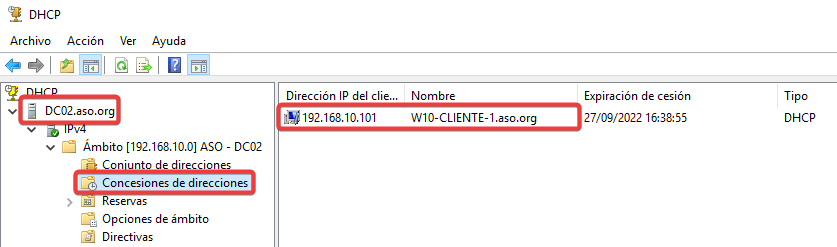Primero, crearemos una nueva máquina virtual e instalaremos Windows Server 2016 como hicimos en prácticas anteriores.
Configuraciones
Red
Añadiremos los mismos adaptadores de red que para el servidor DC01.
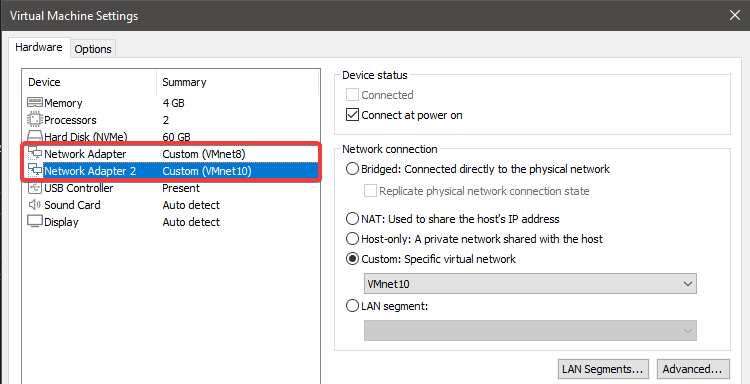
Luego los configuraremos de esta manera:
-
El adaptador LAN tiene una dirección estática.
-
El adaptador WAN tiene una dirección dinámica por DHCP del router virtual.
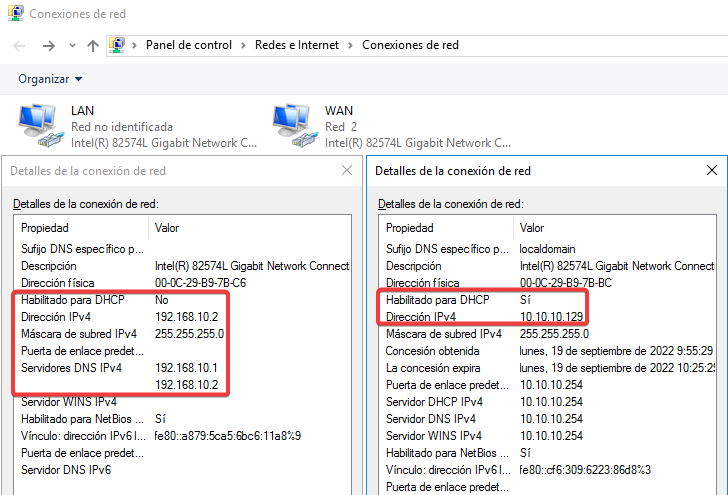
Desde el PowerShell comprobaremos la configuración y veremos que tenemos conexión con el servidor DC01.
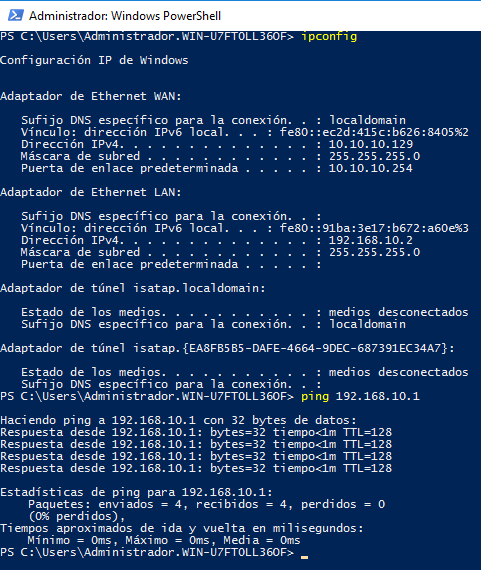
Añadir al dominio
Luego, cambiaremos el nombre del equipo y nos uniremos al dominio iso.org.
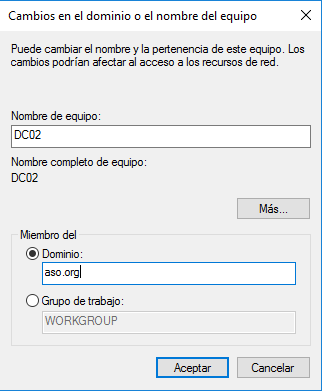
Escribiremos las credenciales del usuario Administrador.
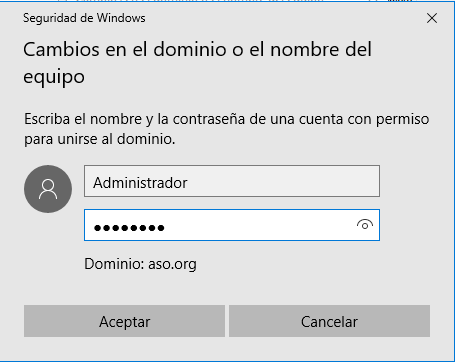
Si hemos hecho todo bien, nos uniremos sin problema.
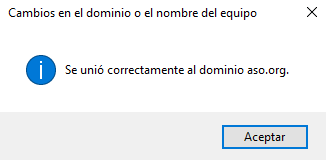
Después de que se reinicie, veremos los cambios…
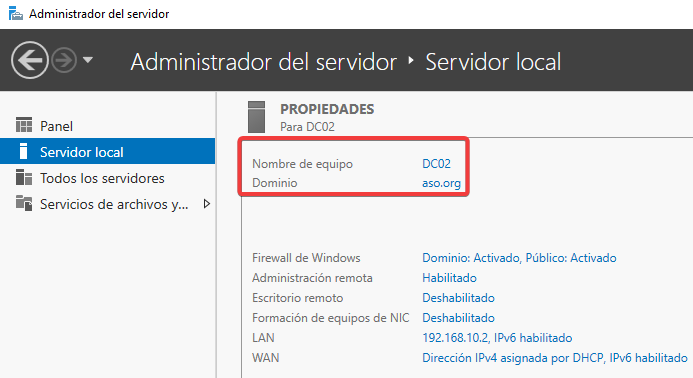
Desde el servidor DC01 veremos que este nuevo servidor se ha añadido al contenedor Computers.
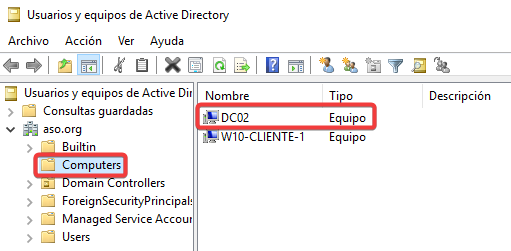
Active Directory
Instalación
Ahora instalaremos un nuevo rol en el servidor DC02.
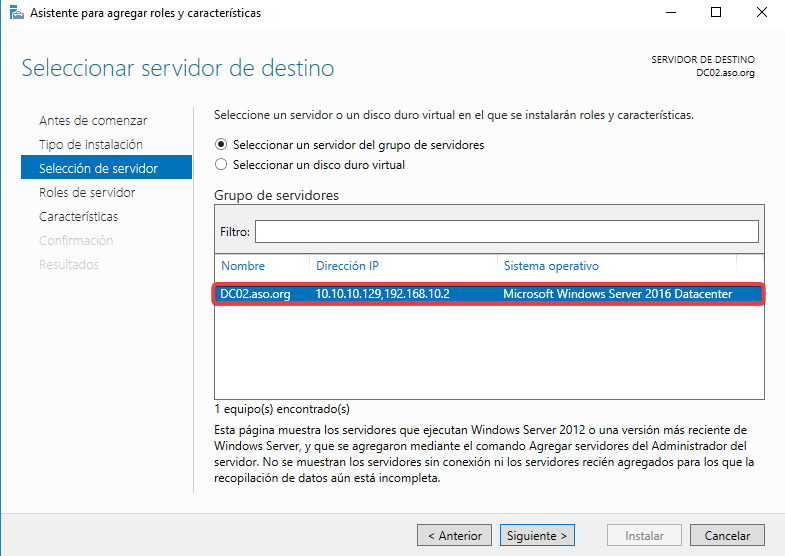
Seleccionaremos el rol Servicios de dominio de Active Directory.
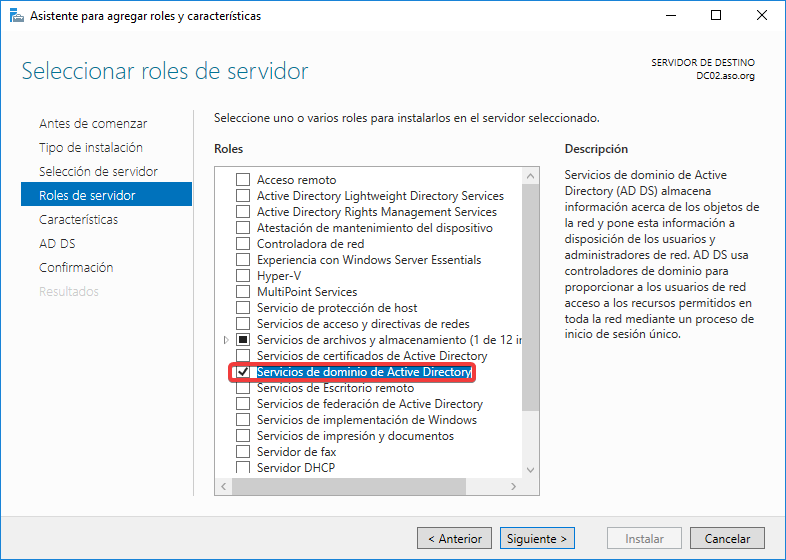
Esperaremos a que se instale.
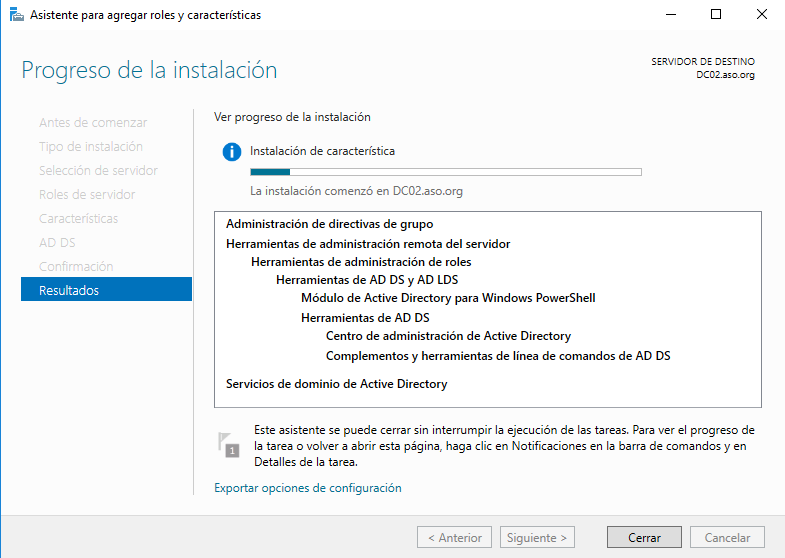
Configuración
Cuando se haya instalado, comenzaremos con la configuración posterior.
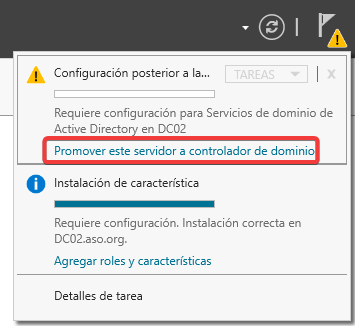
Como va a ser un servidor de respaldo (Controlador Adicional de Dominio) seleccionaremos estas opciones.
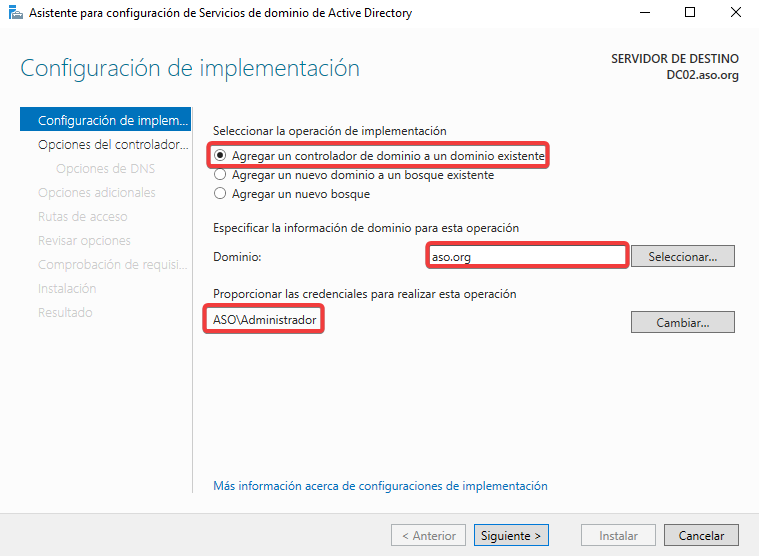
Indicaremos la contraseña…
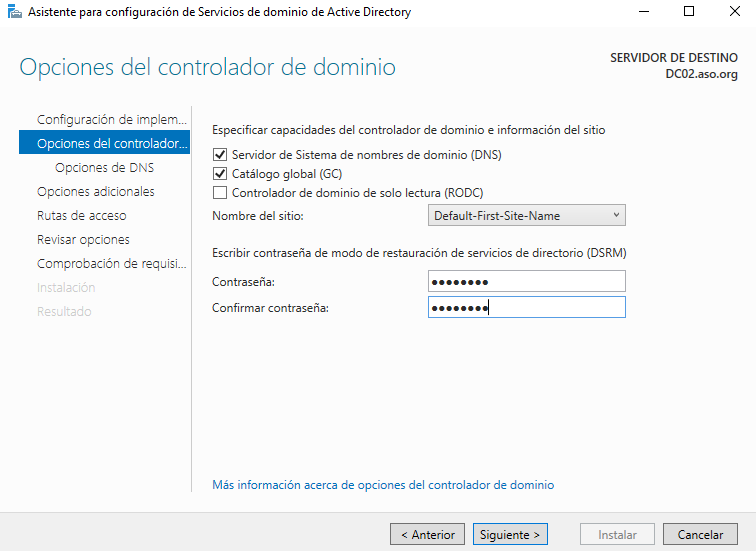
Replicaremos las configuraciones desde el servidor DC01.
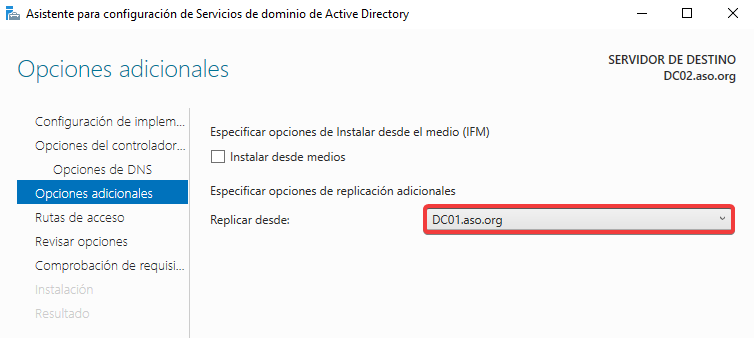
Esperaremos a que se instale.
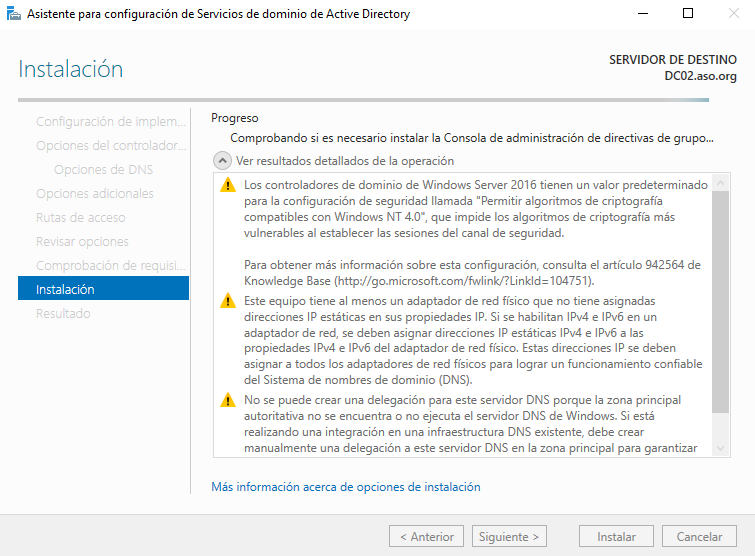
Comprobaciones de replicación
Desde el servidor DC01 replicaremos la configuración al DC02.
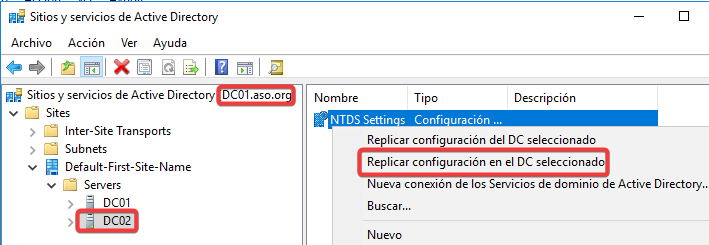
De la misma manera, podremos forzar la replicación del DC01 desde DC02.
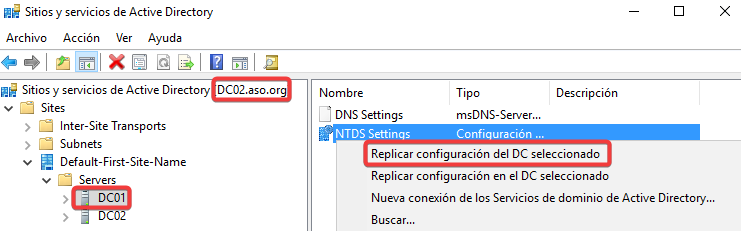
Si se ha replicado bien, nos aparecerá esta ventana.
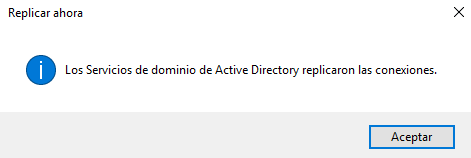
Ahora desde el administrador de Usuarios de AD del DC02 veremos que se ha replicado el objeto del equipo que está en el dominio.
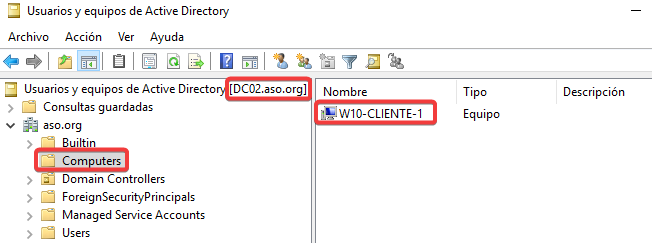
También veremos que se han replicado los controladores de dominio.
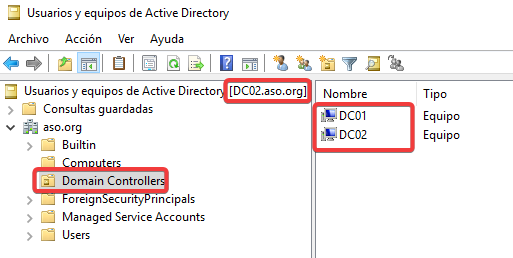
La zona de búsqueda directa del DNS.
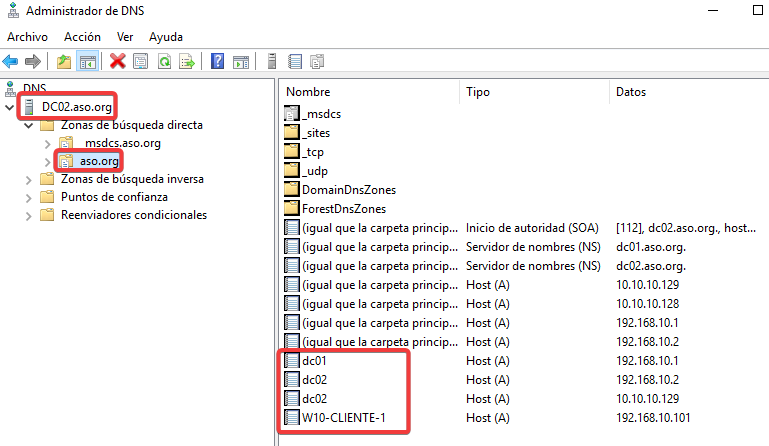
La zona inversa del DNS.
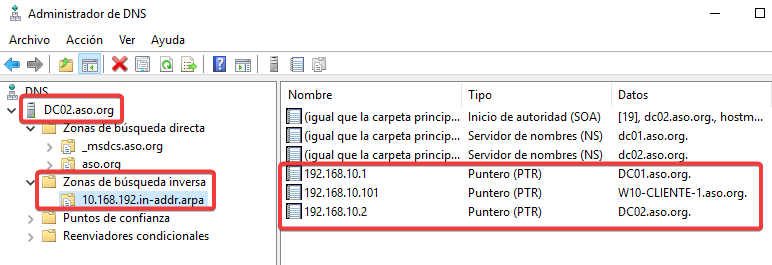
Los servidores de nombres.
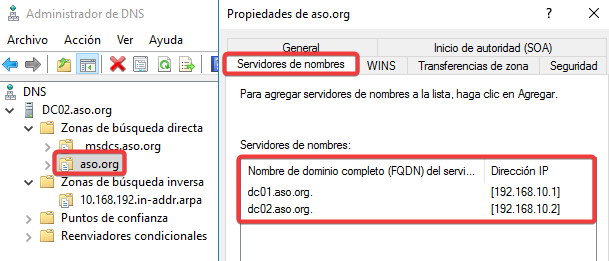
El usuario que creamos anteriormente se ha replicado también.
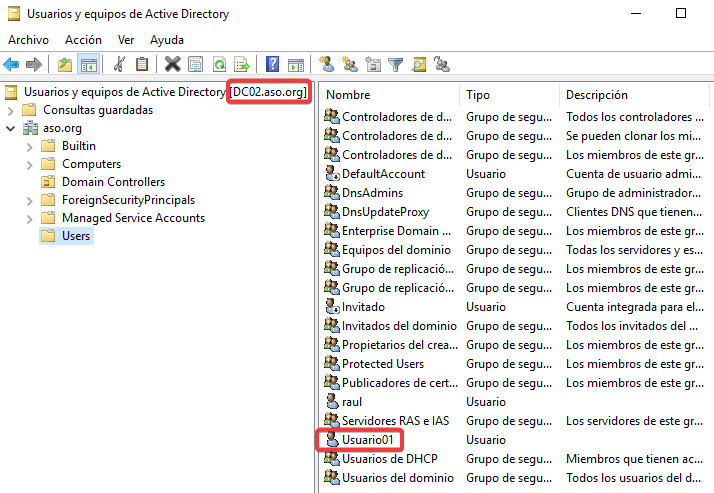
DHCP
Instalaremos el rol DHCP en el servidor DC02.
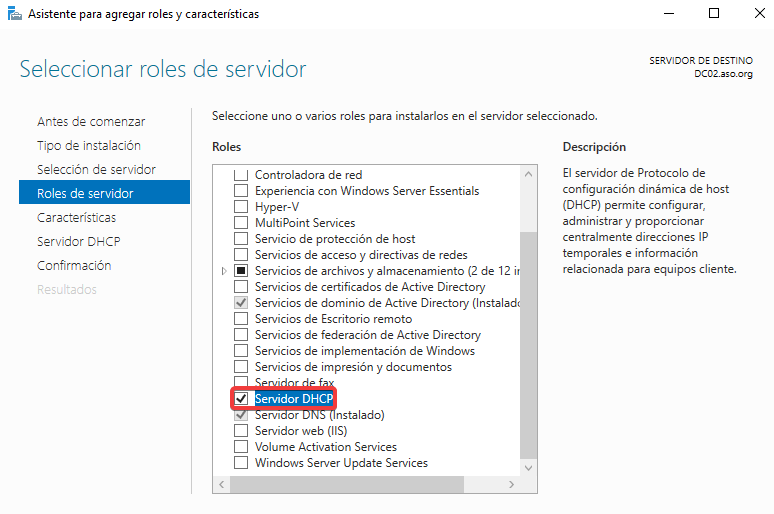
Crearemos un nuevo ámbito.
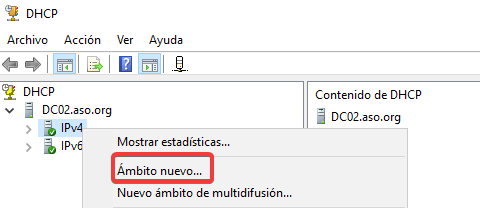
Nombraremos el ámbito desde el asistente.
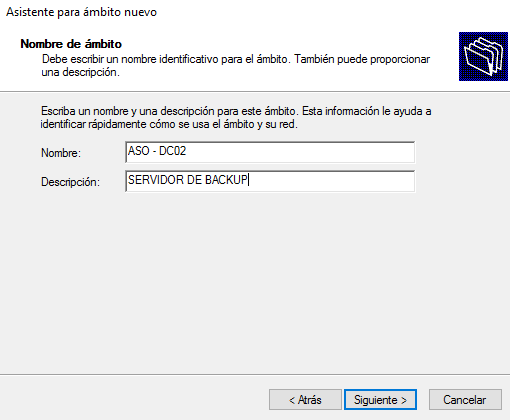
Luego indicaremos el intervalo de direcciones a repartir.

Agregaremos un rango de direcciones excluidas como el que creamos en el DC01.

Configuraremos las puertas de enlace predeterminadas.
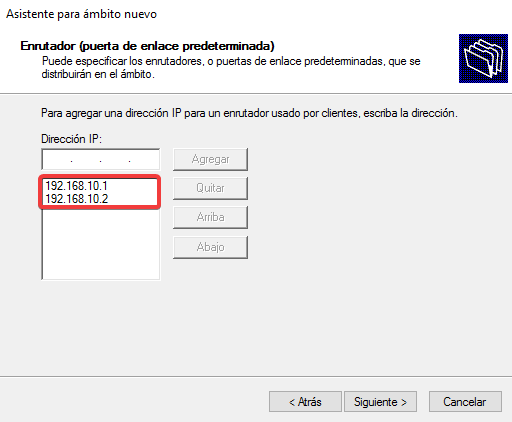
Introducimos las direcciones IP de los servidores DNS y el dominio primario.
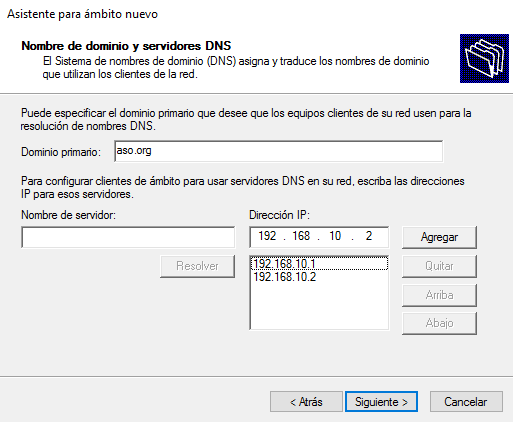
Veremos el resultado final.
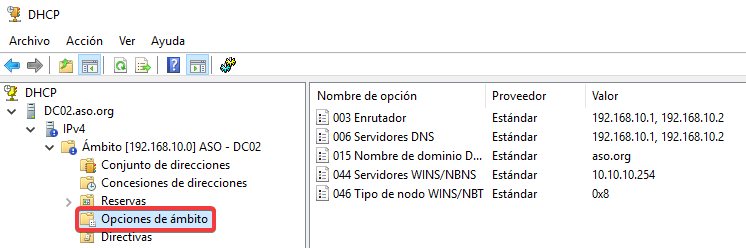
Enrutamiento
Por último, instalaremos el rol de acceso remoto en el servidor DC02.

Seleccionaremos los servicios de Enrutamiento.
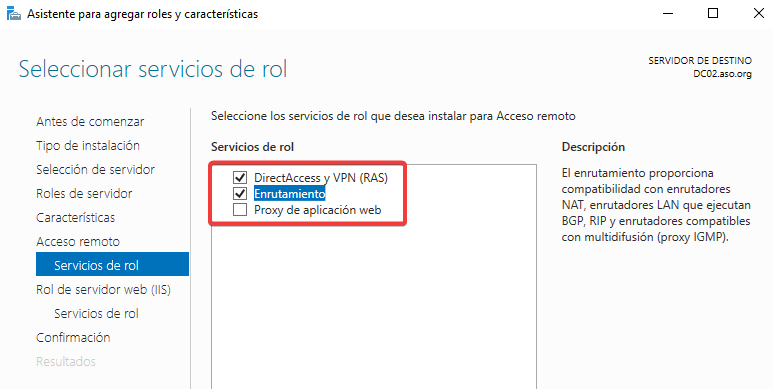
Luego lo configuraremos.
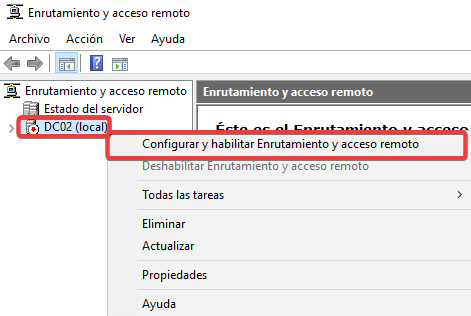
Configuraremos el enrutamiento NAT.
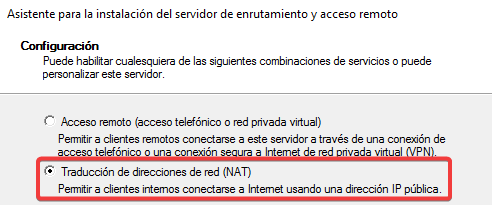
Seleccionaremos la Interfaz WAN.
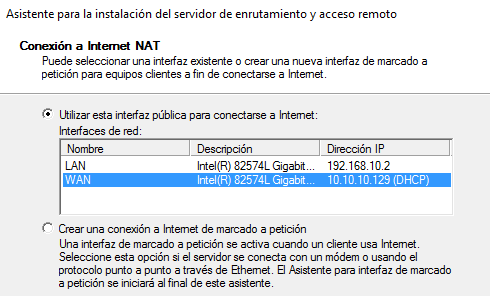
Comprobar Servidor de Respaldo
En el servidor DC01 reconfiguraremos el servicio DHCP y añadiremos la dirección IP del servidor de respaldo (DC02) en el enrutador y DNS.
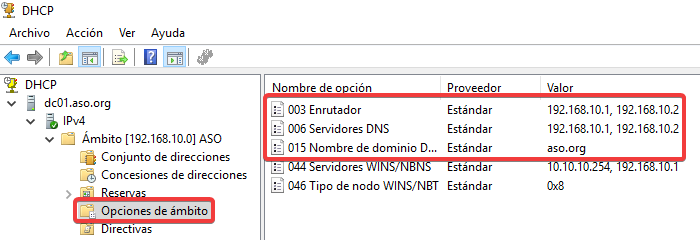
En el cliente, solicitaremos otra vez al servidor DHCP y comprobaremos que tenemos la puerta de enlace y DNS de respaldo.
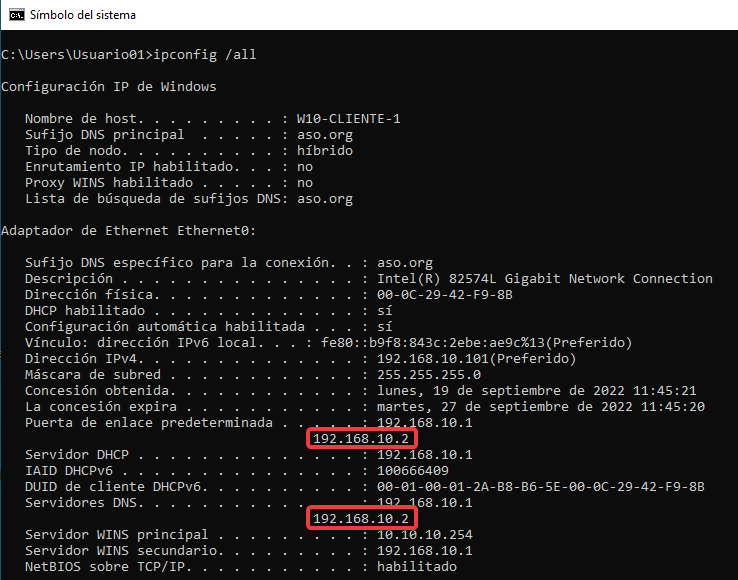
Luego, apagaremos el servidor DC01 e iniciaremos con el Usuario01.

Veremos que tenemos conexión con Internet y que salimos por el servidor DC02.
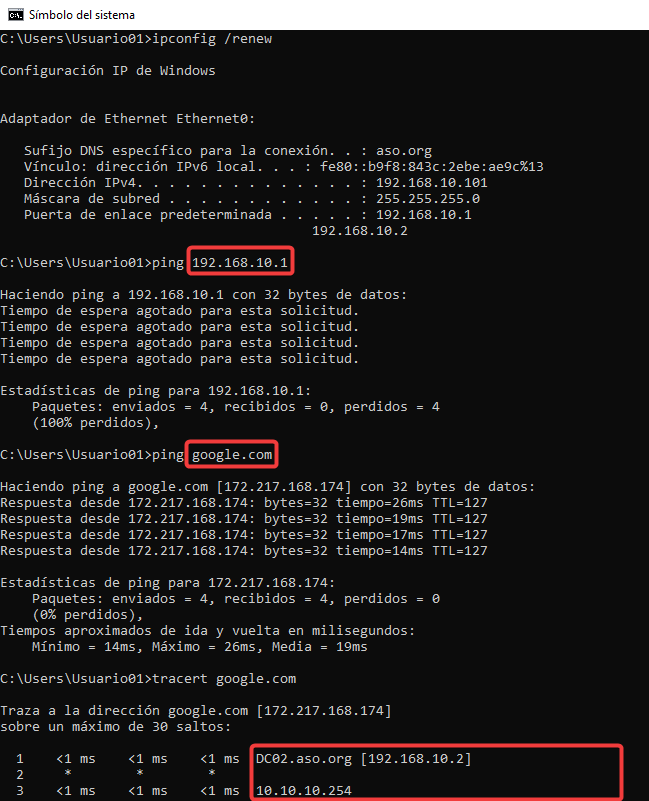
Finalmente, en el servidor DC02 veremos que tenemos la concesión de la dirección IP.